converte MPG / MPEG in MP4 con alta velocità e alta qualità dell'immagine / audio.
- Convertire AVCHD in MP4
- Convertire MP4 in WAV
- Converti MP4 in WebM
- Converti MPG in MP4
- Converti SWF in MP4
- Converti MP4 in OGG
- Converti VOB in MP4
- Converti M3U8 in MP4
- Convertire MP4 in MPEG
- Incorpora i sottotitoli in MP4
- Splitter MP4
- Rimuovi audio da MP4
- Converti video 3GP in MP4
- Modifica file MP4
- Converti AVI in MP4
- Converti MOD in MP4
- Converti MP4 in MKV
- Convertire WMA in MP4
- Convertire MP4 in WMV
Lo strumento eccezionale Come migliorare rapidamente la qualità di un video
 Pubblicato da Lisa Ou / 16 febbraio 2023 16:00
Pubblicato da Lisa Ou / 16 febbraio 2023 16:00Altre piattaforme di social media riducono la qualità del video una volta caricato. Ad esempio, carichi un video su Facebook. L'app ridurrà o ridurrà la qualità del video. In questo caso, è possibile che il video risulti sfocato dopo averlo guardato.

Per questo motivo, dovrai migliorare la qualità del tuo video. Devi assicurarti che la risoluzione e il contenuto non siano sfocati. Fortunatamente, questo post ti insegnerà come migliorare la qualità del video sull'app. Scoprirai il software leader per migliorare la qualità video e le sue alternative. Devi solo selezionare lo strumento più appropriato sul tuo computer! Si prega di leggere seriamente l'articolo per ottenere i migliori risultati.

Elenco delle guide
Parte 1. Come migliorare la qualità video con FoneLab Video Converter Ultimate
La qualità del video è essenziale una volta caricato su piattaforme di social media o per altri scopi. In questo caso, è necessario utilizzare uno strumento affidabile per migliorare la qualità del video. FoneLab Video Converter Ultimate può aiutarti con il tuo problema. Ti darà le funzionalità perfette senza problemi per soddisfare tutte le tue esigenze valorizzare il video. La cosa buona di questo strumento è che il processo è fluido perché non sperimenterai un ritardo in questo strumento. A parte questo, puoi scegliere le proporzioni corrette per Facebook, YouTube, Instagram e altre piattaforme di social media! Si prega di leggere i passaggi seguenti per la procedura.
Video Converter Ultimate è il miglior software di conversione audio e video in grado di convertire MPG / MPEG in MP4 con velocità elevata e alta qualità dell'immagine / audio.
- Converti qualsiasi video / audio come MPG, MP4, MOV, AVI, FLV, MP3, ecc.
- Supporta la conversione video 1080p / 720p HD e 4K UHD.
- Potenti funzioni di modifica come Trim, Ritaglia, Ruota, Effetti, Migliora, 3D e altro.
Passo 1 Scarica FoneLab Video Converter Ultimate, a seconda della versione che preferisci utilizzare. Successivamente, imposta il file scaricato sul tuo computer. Successivamente, Installa> Avvia> Eseguilo all'istante.
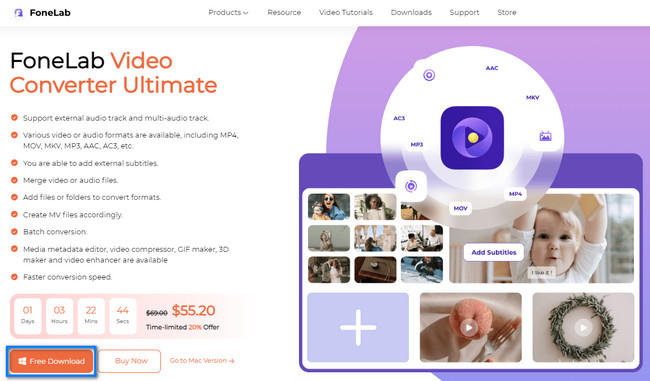
Passo 2 Nella parte superiore dello strumento, scegli la Casella degli strumenti tra tutte le sezioni. Successivamente, individua il file Strumento di ricerca del software. Si trova nella parte sinistra dell'interfaccia principale. Digitare Efficienzae lo strumento suggerirà la funzione in base a ciò che hai digitato.
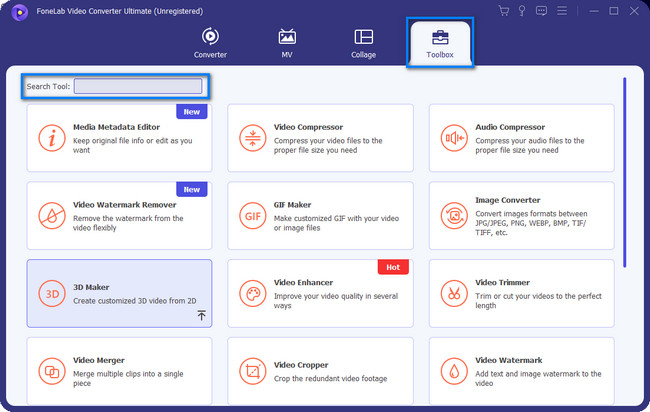
Passo 3 Scegliere il Video Enhancer pulsante. In questo caso, lo strumento ti mostrerà le funzionalità avanzate che adorerai.
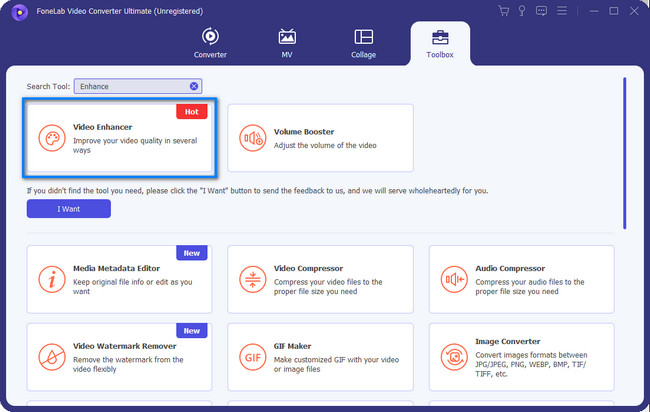
Passo 4 Carica il video sul software facendo clic su Segno più pulsante al centro dello strumento. Puoi anche trascinare il video dal computer al software per un processo più rapido.
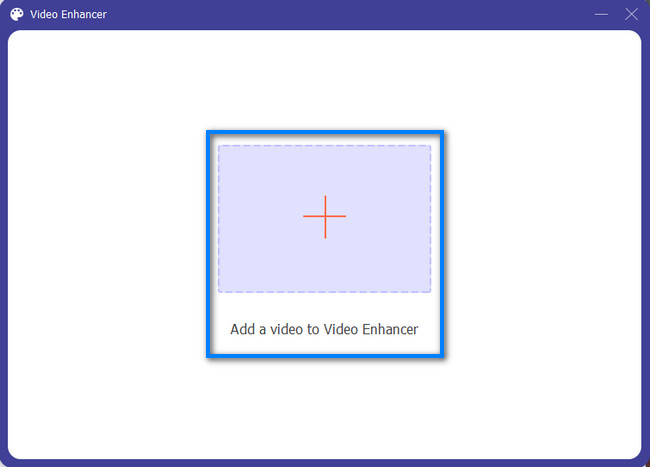
Passo 5 Vedrai le seguenti opzioni per migliorare il tuo video sull'interfaccia principale. Successivamente, scegli gli strumenti che desideri utilizzare. Prima di migliorare il video, puoi controllare il risultato cliccando sul Anteprima pulsante. Una volta che vuoi migliorare direttamente il video, scegli il Efficienza pulsante. Attendere la fine del processo.
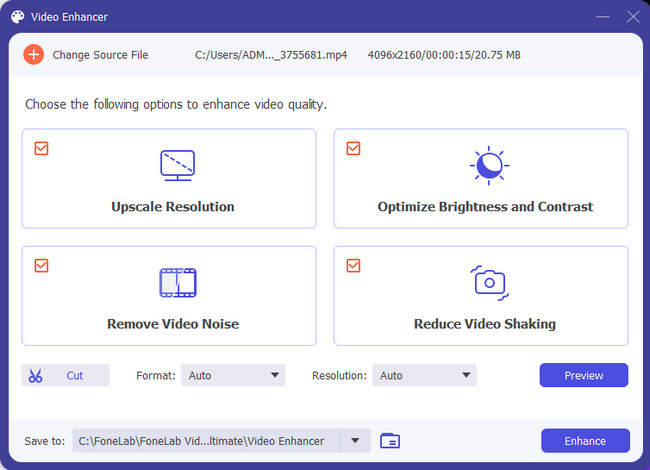
Passo 6 Lo strumento ti avviserà che il processo è terminato. In questo caso, il software sostituirà automaticamente il video nel suo file originale.
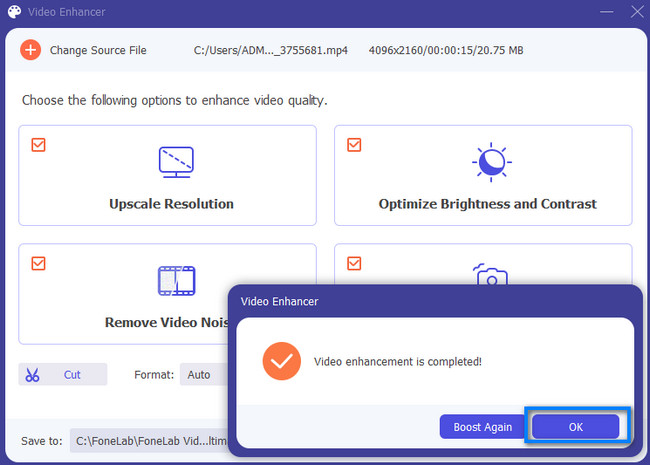
Lo strumento di cui sopra è il migliore per migliorare la qualità del video. Inoltre, ci sono anche altri strumenti per aiutarti con questo problema. Puoi scoprirli qui sotto. Tuttavia, la maggior parte di essi non supporta tutti i sistemi operativi. In questo caso, puoi scegliere quello supportato dal tuo dispositivo.
Video Converter Ultimate è il miglior software di conversione audio e video in grado di convertire MPG / MPEG in MP4 con velocità elevata e alta qualità dell'immagine / audio.
- Converti qualsiasi video / audio come MPG, MP4, MOV, AVI, FLV, MP3, ecc.
- Supporta la conversione video 1080p / 720p HD e 4K UHD.
- Potenti funzioni di modifica come Trim, Ritaglia, Ruota, Effetti, Migliora, 3D e altro.
Parte 2. I 3 migliori strumenti alternativi Come migliorare la qualità video
Sono disponibili innumerevoli strumenti di modifica. Se vuoi usare gli strumenti per modifica il tuo video, devi solo scaricarli sul tuo computer. D'altra parte, alcuni di essi sono strumenti online. Oltre allo strumento menzionato sopra, esiste un altro software di editing legittimo per migliorare la qualità del tuo video. Tuttavia, è necessario assicurarsi che gli strumenti scaricati o online non contengano virus o malware. Questo post prepara tutte le ottime alternative di FoneLab Video Converter Ultimate per prevenire quel tipo di incidente. In questo caso, sarai sicuro dello strumento che utilizzi. Se sei interessato a conoscerli, leggi le guide qui sotto.
Opzione 1. Movie Maker
Movie Maker è la migliore alternativa al software di cui sopra. Può migliorare la qualità del video regolando solo alcuni dei suoi elementi. A parte questo, vedrai i suoi progressi durante la modifica del video. In questo caso, lo strumento ti mostrerà le funzionalità di anteprima del miglioramento video. Tuttavia, il software richiede una connessione Internet durante il processo. In questo caso, dovrai disporre di una connessione Internet stabile. Se vuoi utilizzare questo strumento, procedi di seguito per scoprire come migliorare la qualità video su Windows Movie Maker.
Passo 1 Carica il video sul software facendo clic su Plus pulsante.
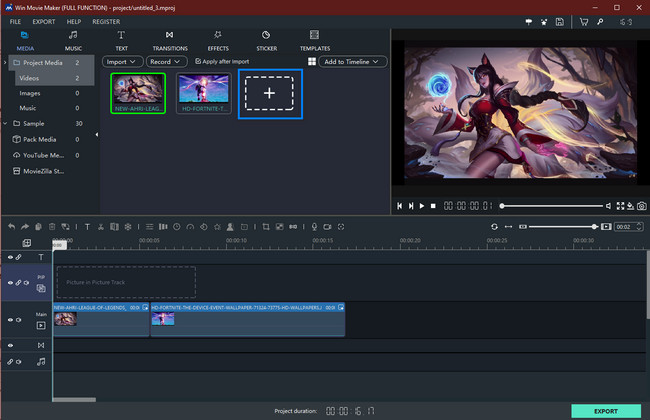
Passo 2 Clicca su Impostazioni profilo > Colore pulsante. Successivamente, regola la qualità del video, quindi fai clic su Reso pulsante una volta fatto. Salva il video facendo clic su Esportare pulsante.
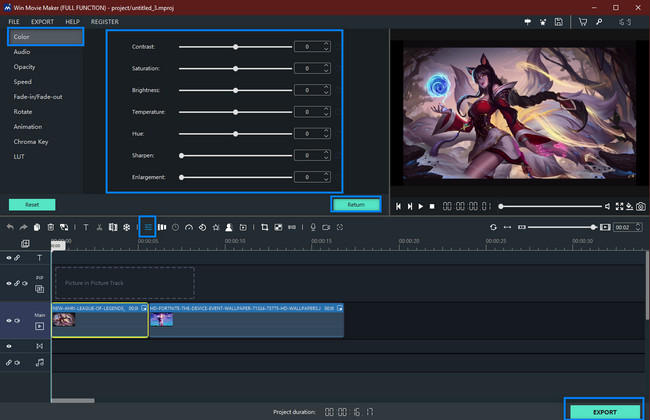
Opzione 2. Adobe Premiere Pro
Adobe Premiere Pro è uno dei famosi software di editing video. Ha caratteristiche flessibili per l'editing del tuo video. In questo caso, hai molte scelte una volta migliorato o migliorato il video utilizzando lo strumento. Tuttavia, è meglio utilizzare questo software se si dispone di competenze professionali. Questo strumento è difficile da usare a causa della sua interfaccia. Alcune delle sue caratteristiche non hanno nomi e nomi. In questo caso, non conoscerai le loro funzioni. Ad ogni modo, vuoi imparare come migliorare la qualità video su Premiere Pro? Vai avanti.
Passo 1 Carica il video sullo strumento oppure puoi trascinarlo.
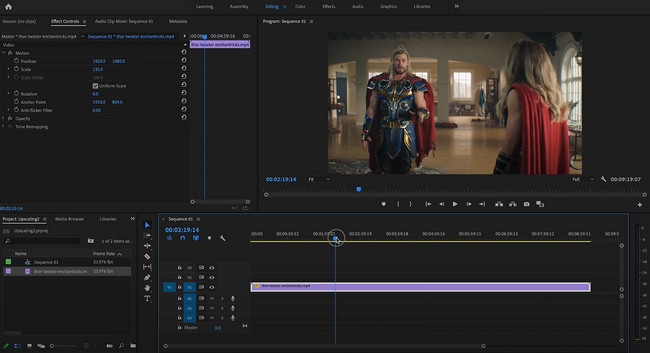
Passo 2 Clicca su effetti pulsante nella parte superiore dello strumento. Regola la qualità del video utilizzando gli strumenti di miglioramento. Salva il video sul tuo computer dopo.
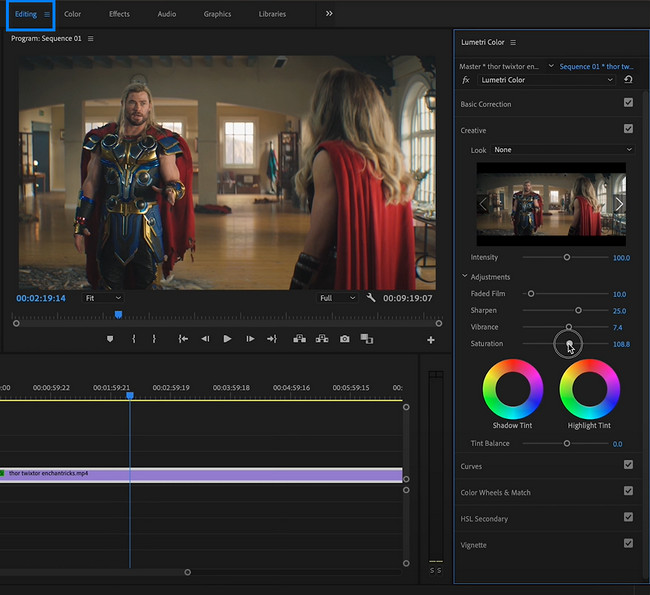
Video Converter Ultimate è il miglior software di conversione audio e video in grado di convertire MPG / MPEG in MP4 con velocità elevata e alta qualità dell'immagine / audio.
- Converti qualsiasi video / audio come MPG, MP4, MOV, AVI, FLV, MP3, ecc.
- Supporta la conversione video 1080p / 720p HD e 4K UHD.
- Potenti funzioni di modifica come Trim, Ritaglia, Ruota, Effetti, Migliora, 3D e altro.
Opzione 3. Clideo Video Enhancer
Clideo Video Enhance è uno strumento gratuito che puoi utilizzare per modificare o migliorare facilmente il tuo video. A parte questo, puoi anche usarlo per comprimere il tuo video. C'è di più su questo strumento. Hai solo bisogno di esplorarlo. Tuttavia, questa piattaforma necessita di una connessione Internet per accedere alle sue funzionalità perché è uno strumento online. Una volta che vuoi usare lo strumento, vai avanti.
Passo 1 Spunta il Scegli il file pulsante per caricare il video sulla piattaforma.
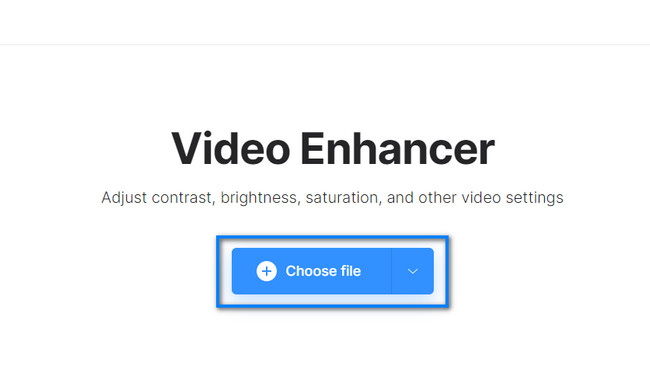
Passo 2 Regola la qualità del video utilizzando gli strumenti di potenziamento. Successivamente, salva il video sul tuo computer facendo clic su Esportare pulsante.
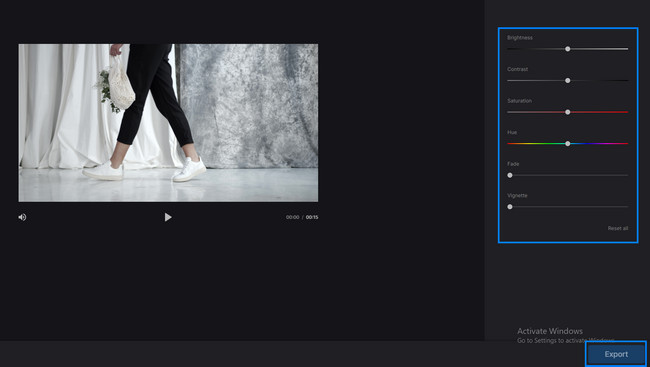
Parte 3. Domande frequenti Come migliorare la qualità video
1. Qual è la migliore qualità video per YouTube?
La maggior parte delle volte, 1080 è la qualità consigliata per un video. È lo standard di molte piattaforme di social media. Inoltre, puoi superare di più per una migliore qualità video dopo averlo caricato sulle tue piattaforme di social media.
2. 1080p è più evidente di 720p?
Sì, 1080p è più evidente di 720p. 1080p è noto come Full HD. D'altra parte, 720p è noto solo come HD. Tuttavia, se lo guardi più seriamente, vedrai la differenza tra i due. Noterai che il 1080p è più fluido e più evidente del 720p.
Video Converter Ultimate è il miglior software di conversione audio e video in grado di convertire MPG / MPEG in MP4 con velocità elevata e alta qualità dell'immagine / audio.
- Converti qualsiasi video / audio come MPG, MP4, MOV, AVI, FLV, MP3, ecc.
- Supporta la conversione video 1080p / 720p HD e 4K UHD.
- Potenti funzioni di modifica come Trim, Ritaglia, Ruota, Effetti, Migliora, 3D e altro.
Puoi utilizzare diversi strumenti di modifica, ma FoneLab Video Converter Ultimate è l'unico a superare le vostre aspettative. Puoi utilizzare le sue funzionalità complete e flessibili per raggiungere l'obiettivo desiderato. Non perdere l'occasione di utilizzare questo strumento. Scaricalo ora.
